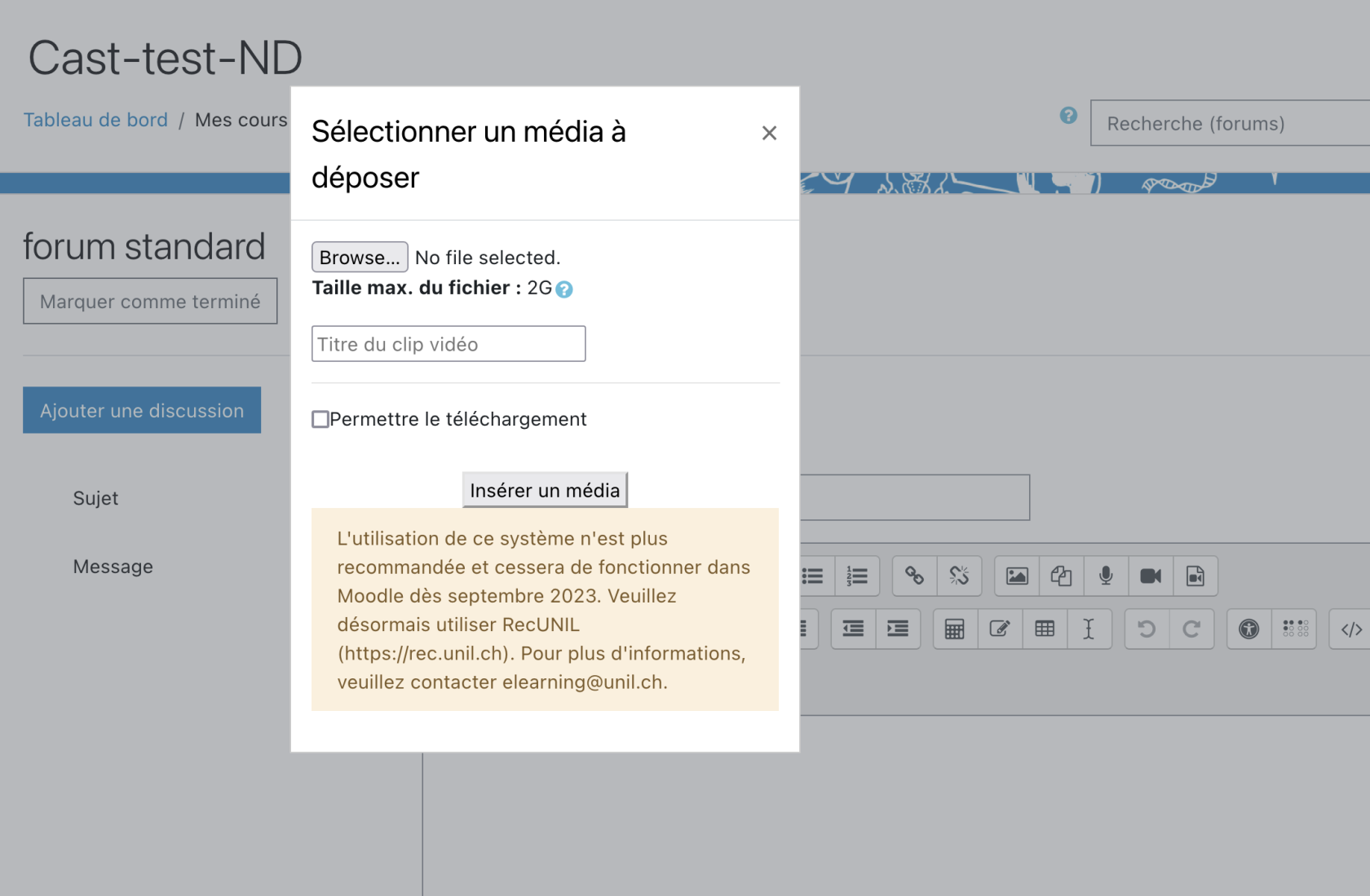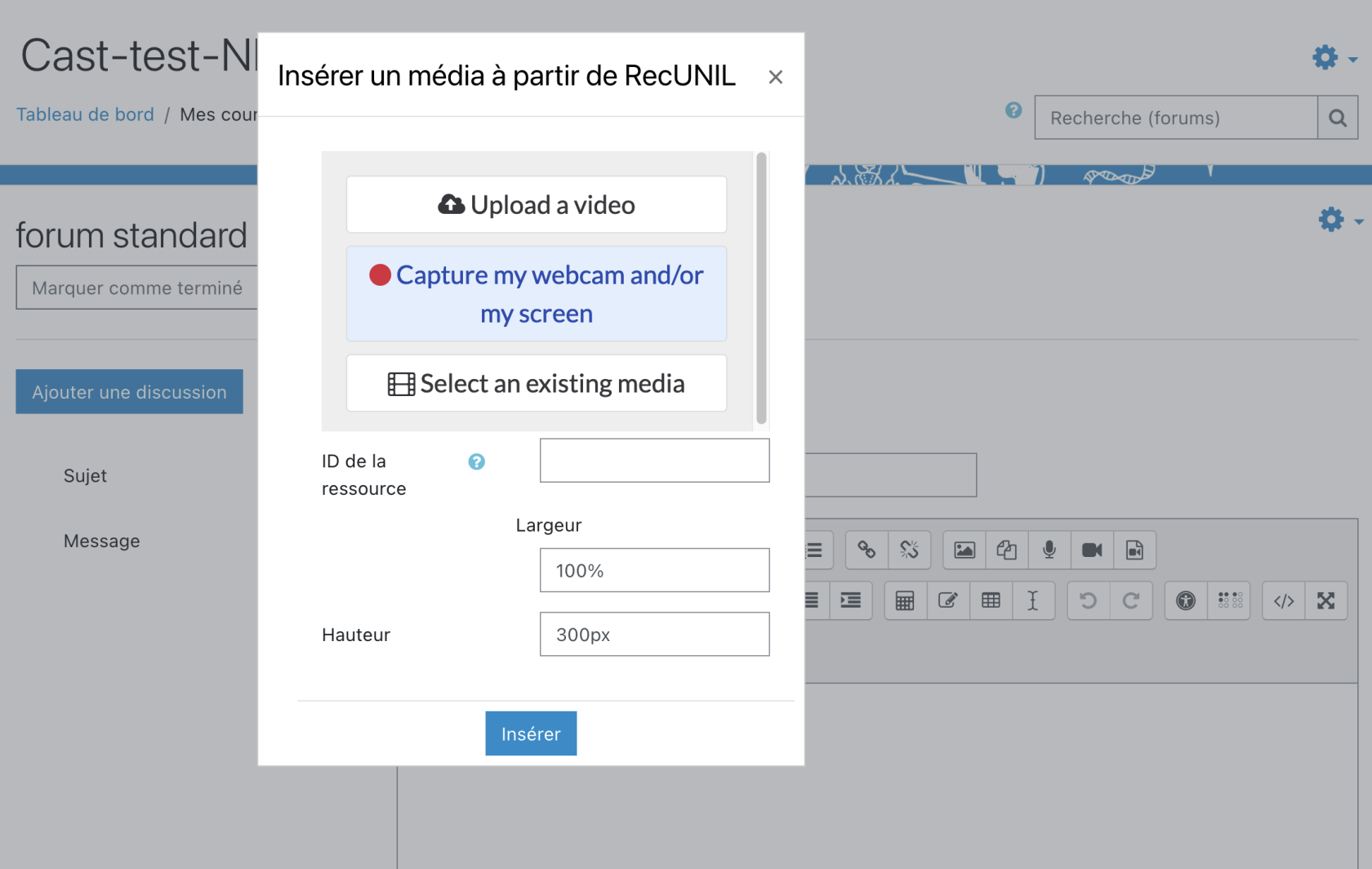Éditeur de texte moodle: passer de "PlayUNIL" à RecUNIL
L'éditeur de texte Moodle permet aux étudiant·e·x·s d'ajouter divers types de multimédias sur différentes activités des pages moodles de leurs cours,médias, dont des clips et des vidéos. Ces clips et vidéos ont été, jusqu'ici, stockéstockés sur moodle,Moodle, alourdissant le système. De plus, ce système devient obsolète devant les autres services numériques offerts.
Dès septembre 2023, cette solution va être remplacée par la solution Ubicast / REC-UNIL.RecUNIL. Cette dernière solutionpermettra permettrale stockage de stocker des multimédiasmédias plus conséquents (+ de 2 Go) sur la plateforme REC-UNIL.RecUNIL. Cet article vous propose de repasserpasser sur les principaux changements, tant pour les étudiant·e·xs,s, que pour les enseignant·e·xs.s.
Situation valableau jusqu'en aoûtprintemps 2023 - bouton PlayUNIL
Jusqu'à présent, les étudiant·e·xss pouvaient ajouter des fichiers vidéos jusqu'à une capacité de 2 Go sur Moodle en cliquant sur l'icône caméra dans l'éditeur de texte : ![]()
Cette option est présente dans les activités où l'éditeur de texte est disponible (forum, devoir, journal d'apprentissage, etc...).
Cependant, ce système est en voie de devenir obsolète et c'est pourquoi nous avons développé une nouvelle solution a été mise en place, qui permet aux utilisateurs·trices de charger des fichiers vidéos sur Moodle via la plateforme RecUNIL. La transition entre les deux systèmes se fera en plusieurs étapes. Dès l'entrée du nouveau service par Ubicast (voir ci-dessous) en septembre 2023),2023, la solution "PlayUNIL" (précédente)actuelle ne sera plus disponible et les médias devront être déposédéposées àvia traversle lanouveau solutionsystème "REC-UNIL"(voir ci-dessous).
Notez que les vidéos qui ont été déposées jusque là par le biais dedu PlayUNILsystème existant resteront accessibles sur Moodle pour une durée d'au moins une année (jusqu'en été 2024).
Dès juillet 2023 - bouton REC-UNILRecUNIL
Un nouveau système permettra d'effectuer de manière plus robusteflexible des opérations similaires et aura notamment l'avantage de permettre de téléchargerdéposer des fichiers de taille plus conséquents, PlayUNIL étant limité à 2 Go.importante.
Dans ce système, un nouveau bouton sera disponible dans l'éditeur de texte, correspondantreconnaissable à l'cette icône RecUNIL:: ![]()
Ce bouton mènera à une boîte de dialogue où l'étudiant·e·xe aura plusieurs possibilités pour téléchargerajouter un contenu.
Comme précédemment, les enseignant·e·xss devront s'assurer de choisir une activité qui compte avec un éditeur de texte.
Trois possibilités s'offrent à l'étudiant·e·x.e.
- Télécharger un média depuis leur ordinateur.
IelsIldevrontfaut alorsdonner un titre à leur média et pourrontsélectionner le fichier correspondant. Ce média sera alors automatiquement ajouté à la chaîne personnelle RecUNIL de l'étudiant.e en question. - Enregistrer directement une vidéo:
ielsilpourrontest alorsdéciderpossibleded'enregistrerfaire une capture de leurl'écran ou d'utiliserleurlacaméra.webcam. Une fois l'enregistrementterminé iels pourront insérerterminé, lemédia.média est déposé. - Sélectionner un média existant: si le média est déjà stocké dans la chaîne
Rec-UnilRecUNIL de l'étudiant.e,iel peut cliquer surce boutonpourpermetaller lede chercher un média directement dans sa propre chaîne.
Une fois que l'étudiant·e·xe a cliqué sur le bouton "insérer"Insérer", le contenu sera téléchargé et disponible sur Moodle en quelques secondes ou minutes selon sa taille. Il sera alorsde plus rendu disponible sur leursla chaîneschaîne REC-UNILRecUNIL personnellespersonnelle, où l'étudiant·e·xe aura la possibilitpossibilité de gérer leurlses médias.
Il vidéosn'est peuventpas êtrenécessaire consultéd'activer parla fonction "Publier la vidéo" pour que les enseignant·e·xss mêmey siaient celles-ci ne sont pas "publié" sur la plateforme REC-UNIL. accès.
Dans le cas où l'enseignant·e·xe souhaite utiliser l'activité "Devoir" pour des rendus type vidéo, il faudra décocher l'annotation PDF dedepuis l'activitéles (roueparamètres dentéedu (deDevoir l'activité) >: paramètres > types de feedback > décocher "Annotation PDF", >puis enregistrer).enregistrer.